PS5'te Sınırsız Oyun Kaydı Nasıl Yapılır [Kapsamlı Kılavuzlar]
Sadece üç yıl içinde PlayStation 5 raflardan uçtu. Piyasaya sürülmesinden bu yana 50 milyonun üzerinde adet satıldı, çünkü havalı bir donanım ve 4K oyun sunan bir konsol. Şimdi, oyun becerilerinizi sergilemek veya destansı oyun anlarınızı hayranlarınızla paylaşmak istiyorsanız, PlayStation 5'te kayıt yapmak harika bir seçenektir. Eğer merak ediyorsanız PS5'te nasıl kayıt yapılır, oyun maceralarınızı çeşitli platformlarda yakalamak, düzenlemek ve paylaşmak için kullanabileceğiniz bu harika özellik ile birlikte gelir. Peki tüm bunları tam olarak nasıl yapıyorsunuz? PS5'inizde ekran görüntüsü kaydetmeyi ve yakalamayı, hatta bunu sınırsız bir kayıt tekniği kullanarak nasıl yapacağınızı keşfetmek için burada kalın.
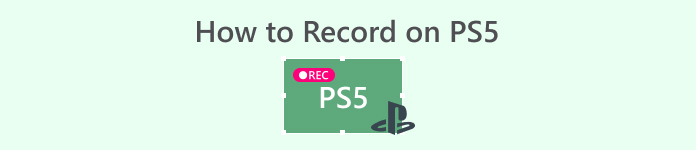
Bölüm 1. PS5'te Oyun Nasıl Kaydedilir
Elbette, PS5 nefes kesici oyununuzu kaydetmenize yardımcı olacak dahili bir kayıt cihazıyla birlikte gelir. Ancak, konsolunuzun kayıt cihazının sınırlamaları ve etkinliği olduğunu belirtmekte fayda var. Etkinlik söz konusu olduğunda, yüksek kaliteli kayıtlı videolar üretmede oldukça etkili olduğunu söylemek güvenlidir. Öte yandan, sınırlamaları söz konusu olduğunda, bu konsolun yalnızca en fazla 60 dakikalık oyun süresi kaydetmenize izin verebileceğini aklınızda bulundurmalısınız. Bunun dışında, desteklenen çıktı biçimleri olarak yalnızca MP4 ve WebM'de video üretmenize izin verecektir.
Bu arada, PS5'in dahili oyun kaydedicisinde ekran kaydı nasıl yapılır sorusuna aşağıdaki adımların yanıt vermesine izin verin.
Bir Oyun Kaydı Yapın
Aşama 1DualSense kontrol cihazınızı alın ve ok düğmelerinin üzerindeki düğmeye basın. Bu, Oluşturmak fonksiyonuna sahiptir ve oyununuzu kaydetmek üzereyken basılabilir.

Adım 2. Düğmeye bastıktan sonra ekranınıza bakın ve tıklayın Yeni Kayıt Başlat seçeneği. Bu seçeneği alt kısımda göreceksiniz. Hemen kayıt başlayacaktır, böylece oyununuzu oynamaya başlayabilirsiniz.
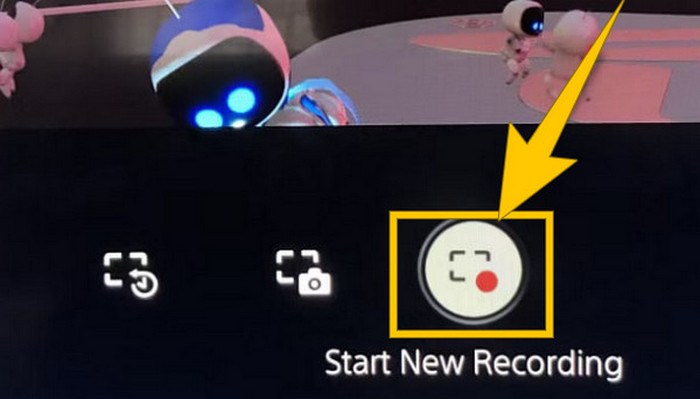
Aşama 3. Diyelim ki oyununuz bitti, işte PS5'te oyun kaydını nasıl kapatacağınız. Tek yapmanız gereken Oluşturmak Tekrar butonuna basın ve bu sefer ekranda göreceğiniz Kaydı Durdur butonuna tıklayın.
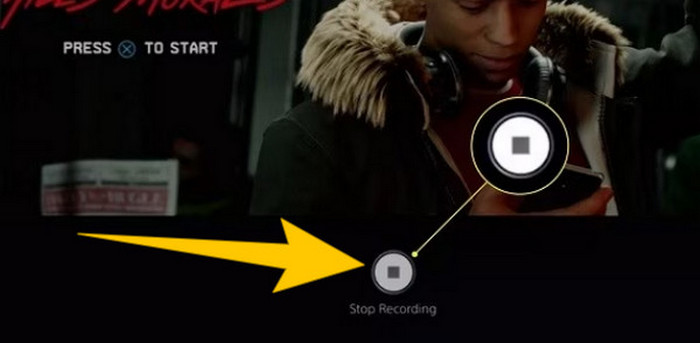
Kayıtları İndirin
Kayıttan sonra, PS5 çıktıyı otomatik olarak tüm dosyaların saklandığı Medya Galerinize kaydeder. Şimdi, ayrı cihazınız için bir kopyasını saklamak istiyorsanız, söz konusu galerinin indirme seçeneğine sahip olmadığını söylemek talihsiz bir durumdur. Ancak, dosyaları saklamanın hala bir yolu vardır.
Aşama 1. Harici SD veya USB sürücünüzü konsolunuza bağlayın. Ardından, Medya Galeri'nize gidin ve açın.
Adım 2. Son kaydettiğiniz ekran kaydını seçin. Ardından, Elipsis veya ekranın alt kısmında bulunan üç nokta butonu ve verilen diğer seçenekler.
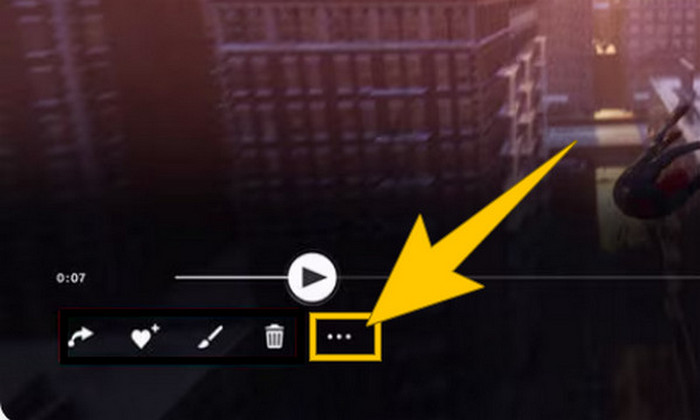
Aşama 3. Tıklandığında, kaydedilen videoyu USB'nize kopyalamaya başlamak için USB Sürücüye Kopyala seçeneğini seçin. İşlem tamamlandığında, videoyu kaydedilen dosyayı saklamak istediğiniz cihaza aktarın.
Bölüm 2. PS5'te Sınırsız 4K Kalitede Ekran Kaydı Nasıl Yapılır
PlayStation 5'in size yalnızca bir saate kadar oyun oynamayı iyi kalitede kaydetmenize izin vermesi konusunda endişelenmeyin. Çoğu oyuncu için ne kadar sinir bozucu olduğunu biliyoruz ve tüm oyunlar bunu desteklemiyor. Bu nedenle, tüm PS5 oyunlarında 4K kalitesinde sınırsız kayıt yapmak için şuraya göz atmak isteyebilirsiniz: FVC Ekran KaydediciEvet, bu ekran kaydedici kayıt sürenizi sınırlamaz, sadece bilgisayarınızın depolama alanını sınırlar. Ayrıca, oyununuzu yavaşlatmaz. Bu harika oyun kaydediciyle, kayıtlarınızı kaydetmeden önce ince ayar yapabilirsiniz. Aslında, kaydı kırpabilir, birleştirebilir, sıkıştırabilir, dönüştürebilir, meta verileri düzenleyebilir, geliştirebilir ve seçtiğiniz platformlarla kolayca paylaşabilirsiniz.
Ayrıca FVC Ekran Kaydedici'nin kayıt görevlerinizi karşılamak için çeşitli kayıt araçları sunduğunu belirtmekte fayda var. Bununla video, ses, pencereler, web kameraları, telefonlar vb. kaydedebilirsiniz. İlginç bir şekilde, kayıtlarınızın içine filigranlar gömülmeden keyfini çıkarabilirsiniz! Bu nedenle, FVC Ekran Kaydedici hakkında daha fazla bilgi edinmek için, PS5'te ekran kaydının nasıl yapılacağını görmek için aşağıdaki adımları izleyin.
Aşama 1. FVC Ekran Kaydedicisini bilgisayarınıza indirerek edinin. Bunu yapmak için, sadece tıklayın Ücretsiz indirin butonuna tıklayın, ardından kurulum talimatlarını takip edip açın.
Ücretsiz indirinWindows 7 veya üstü içinGüvenli indirme
Ücretsiz indirinMacOS 10.7 veya üstü içinGüvenli indirme
Adım 2FVC arayüzüne ulaştığınızda, öğesini bulup tıklayın. Oyun Kaydedici araç. Ekranın sağ orta tarafında bulunur. Oradan, yanındaki küçük oka tıklayın Oyunu Seçin PS5'inizin hangi pencerede gösterileceğini seçmek için.
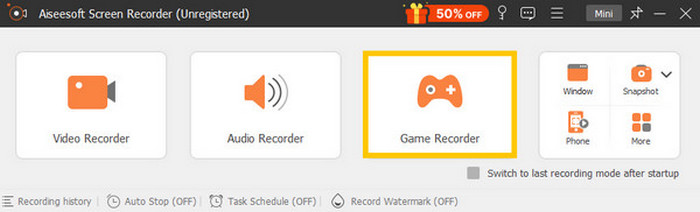
Aşama 3. Pencereyi seçtiğinizde, kayıt cihazının ona odaklanacağını fark edeceksiniz. Şaşırtıcı bir şekilde, kaydınıza resim içinde resim kaydı, sistem sesi ve mikrofon sesini eklemek isteyip istemediğinize de karar verebilirsiniz. Her şey ayarlandığında, KAYIT Oyunu ve kaydı başlatmak için butona tıklayın.
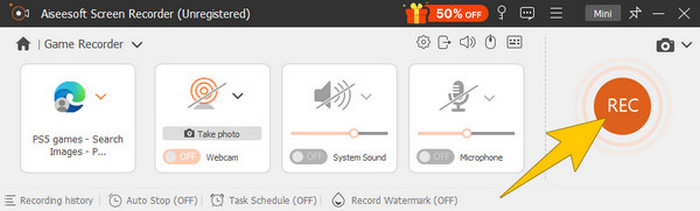
4. adımKaydı tamamladığınızda, Dur Yüzen çubuktan düğmesine tıklayın. Ardından, yeni pencereden sağlanan düzenleme araçlarını kullanarak videoyu düzenleyebilirsiniz. Bundan sonra, Bitti Kaydedilen dosyayı galerinize kaydetmek için düğmeye basın.
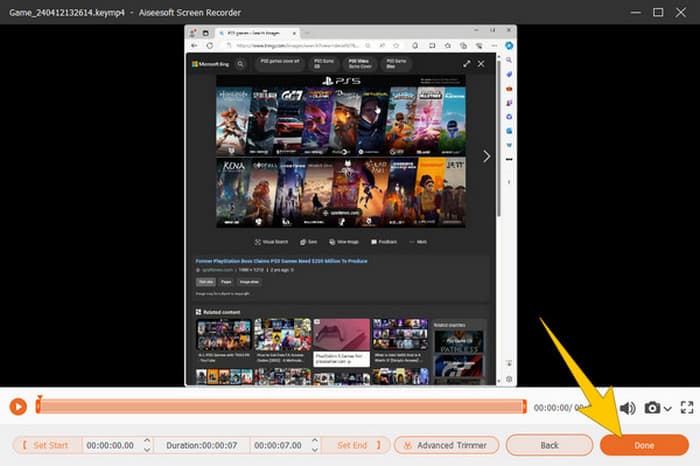
Adım 5. Bu isteğe bağlı bir adımdır. Ancak kaydınızı sosyal medya hesaplarınızda paylaşmak istiyorsanız, en son oyun kaydınıza sağ tıklayıp ardından Paylaş seçeneğini seçebilirsiniz. Ayrıca, kayıtlarınızı geliştirmek için ek gelişmiş düzenleme araçlarını kullanabilirsiniz.
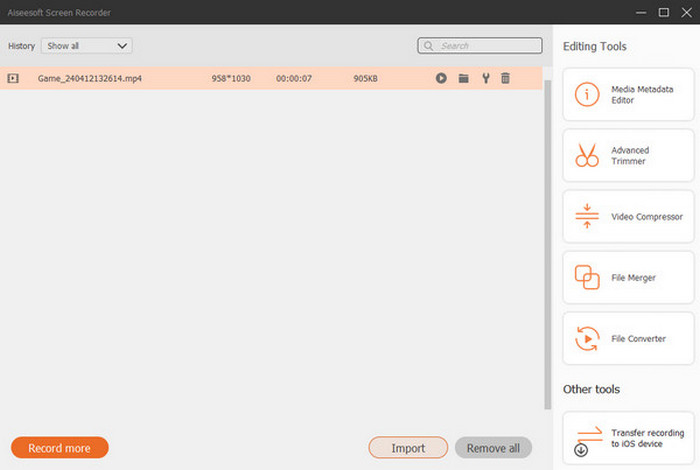
Bu kayıt cihazı hakkında daha fazla bilgi edinmek istiyorsanız, öğrenebileceğiniz bazı ipuçları şunlardır.
Daha fazla okuma
Mac ve Windows'ta Ekranı GIF'e Kaydetmenin 5 Etkili Yolu
Minecraft'ta Destansı Dublörler, Kavramalar veya Öğreticiler Nasıl Kaydedilir
Bölüm 3. PS5'te Oyun Kaydı Hakkında SSS
PS5'te oyun kaydı nasıl kapatılır?
PS5'inizde oyun kaydını kapatmak veya durdurmak için oyun kumandanızdan Oluştur düğmesine basmanız yeterlidir. Ardından ekranınızda Kaydı Durdur seçeneğine tıklayın.
Kaydedilmiş oyun kliplerimi PS5'imde nerede görebilirim?
Kaydedilen oyun klipleri Ana Galeri'deki Yakalama bölümünde saklanır. Bu galeriye Ana ekrandan erişebilirsiniz. Bununla, galerinizin izin verdiği şekilde kliplerinizi görüntüleyebilir, düzenleyebilir ve paylaşabilirsiniz.
Kayıtlarımı PS5'te nasıl paylaşacağım?
PS5'inizde kayıt yaptıktan sonra kliplerinizi doğrudan Yakalama Galerisi'nden paylaşabilirsiniz. Tek yapmanız gereken paylaşmak istediğiniz klibi seçmek, kontrol cihazınızdaki Seçenekler düğmesine tıklamak ve Paylaş seçeneğini seçmek.
Sonuç
Artık sormaya gerek yok PS5'te nasıl kayıt yapılır, bu makale size varsayılan ve en iyi yolları sağladığı için. Böylece, istediğinizin nitelikli ve uzun oyun kayıtlarına sahip olun. Ardından, çözümleri ortak oyuncularınızla paylaşın, böylece onlar da PS5'lerinde aynı heyecan verici kayıt deneyimini yaşasınlar!



 Video Dönüştürücü Ultimate
Video Dönüştürücü Ultimate Ekran kaydedicisi
Ekran kaydedicisi



